オンラインビデオを挿入するには
メディアの挿入と編集
最終更新日時:2023/04/03 16:33:01
PowerPoint 2016 for MacでYouTubeなどのオンラインビデオを挿入するには、[挿入]タブの[アドイン]グループの[ストア]をクリックして一覧から「Web Video Player」を追加し、オンラインビデオのURLを指定します。
スライドにYouTubeビデオを挿入する
- [挿入]タブの[アドイン]グループの[ストア]をクリックします。

- Officeアドイン一覧から「Web Video Player」を選択して[追加]ボタンをクリックします。
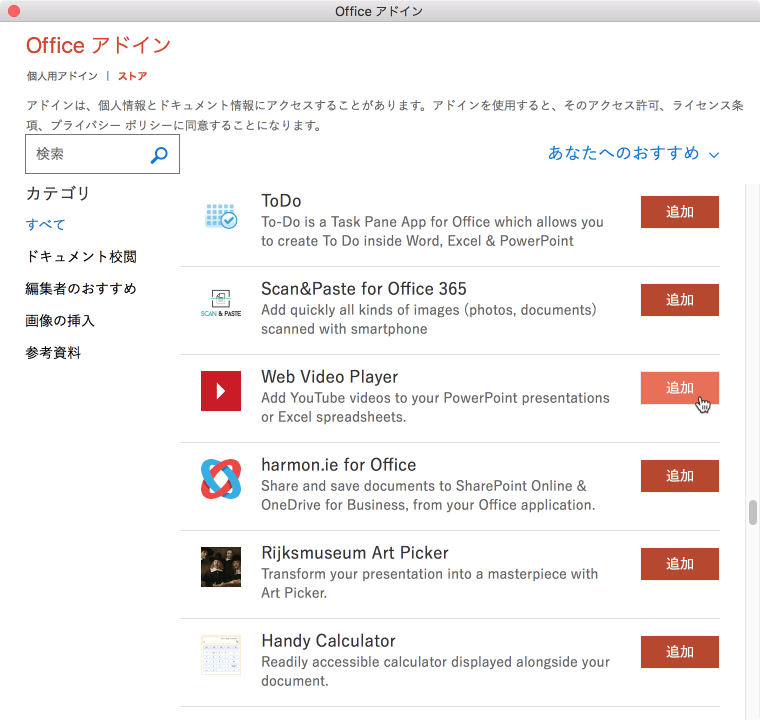
-
「アドインの更新が必要です。機能、使用条件、その他の詳細が変更されている可能性があります。」というメッセージが表示されたら[今すぐ更新]をクリックします。
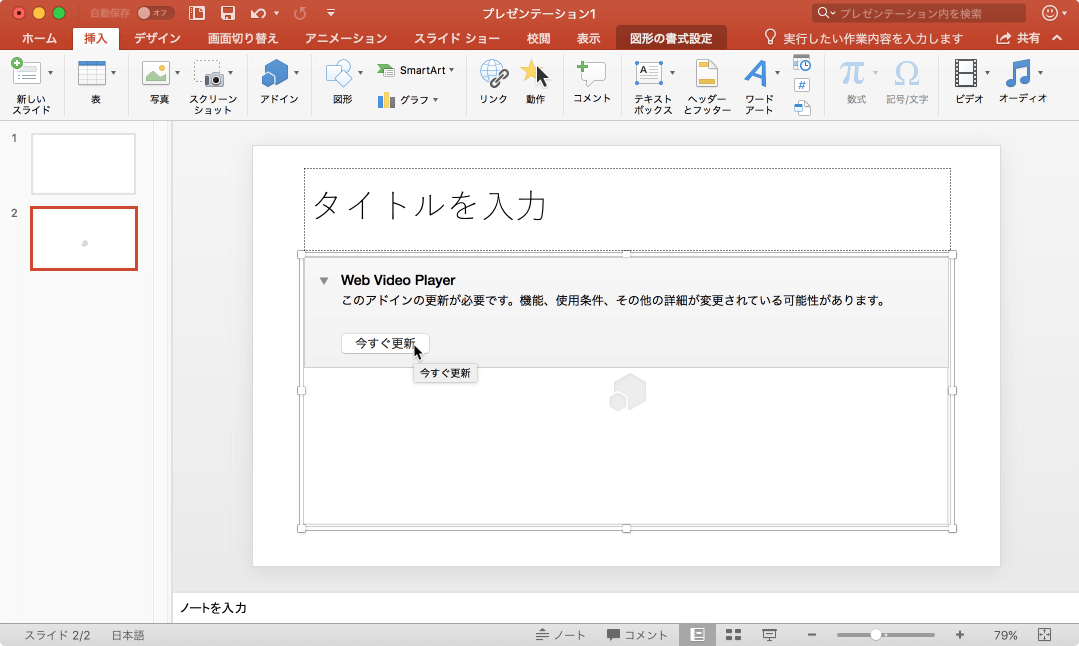
- スライドにWeb Video Player アドインが追加されたら、YouTubeのURLをボックスに挿入して[Set
Video]ボタンをクリックします。
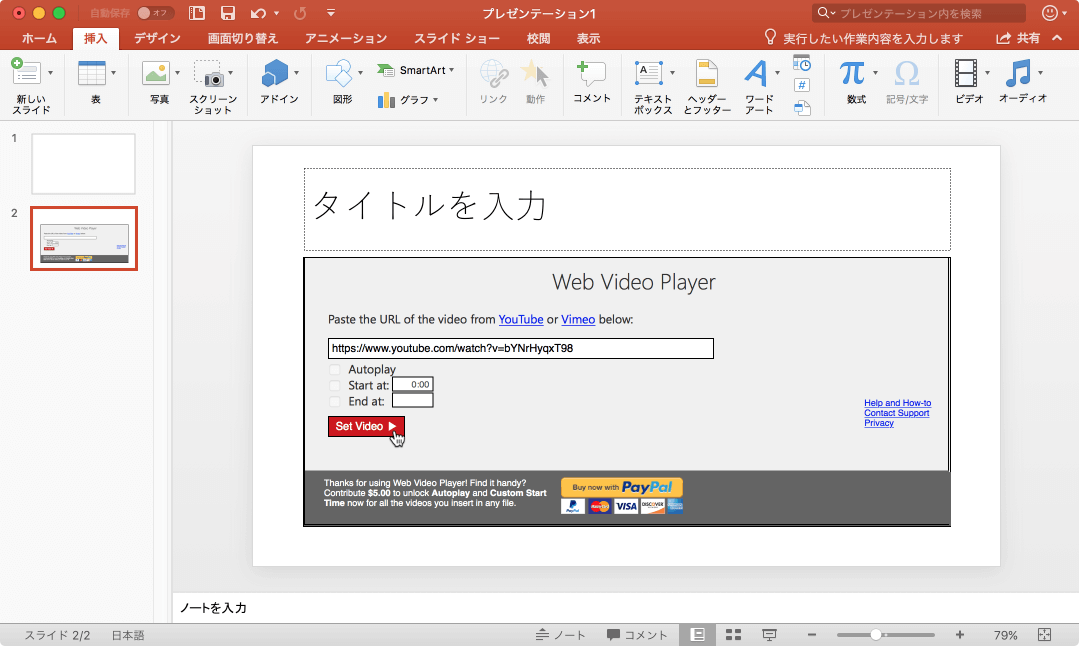
- YouTubeビデオが挿入されました。
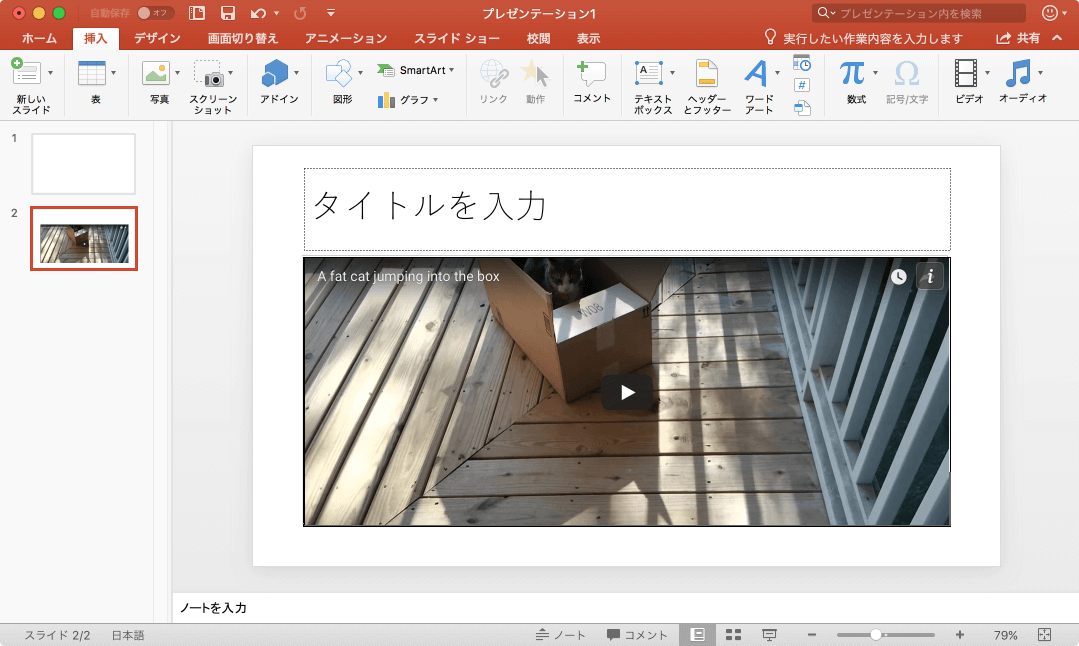
※執筆環境:Microsoft PowerPoint for Mac バージョン 16.11.1
スポンサーリンク
INDEX

